先日Windows 10 の勝手にアップグレードが急増と書いておりましたが、
上げた方が良いのか、今のままで良いのかというお問い合わせもよく聞きます。
アップグレードのメリット
・動作はまぁまぁ軽い
・最新なのでセキュリティ面も向上している
・今ならタダ!
・音声操作のCortanaや、Edgeの手書きメモなど最新機能が使える
アップグレードのデメリット
・ソフトやドライバなどが、完全対応していない
・OSの使い勝手が変わる
デメリットは場合によっては致命的ですね。
特に業務系のソフトなどは、ちゃんと動くかどうかはやってみないと分かりません。
アップグレードの注意事項
・時間がある時に行う
・事前にバックアップを取得する
・動作確認する項目を事前に決める
アップグレードで一番心配なのは、今までのソフトやハードがそのまま動くかどうかではないでしょうか。
最低限これが使えないと困る、というものは紙に書いておいて、
アップデート終了後にすぐにチェックしましょう。
そこでうまく動かないものがあれば、すぐ元のOSに戻す(ロールバック)処理をしてもいいです。
ソフトもハードもうまく動いていれば、次はネットワークです。
インターネット、メール、ファイル共有など。
ファイル共有はファイルサーバ専用機が別に無い場合、再設定が必要です。
複合機でスキャンをしてパソコンに飛ばしている場合、これも再設定になります。
ちなみに一度アップデート実施し、元のOSに戻した場合でも、もう一度設定しなければダメなことがあります。
元のOSで保存されている資格情報が消えてしまい戻らない、ということがありました。
ですのでファイル共有のアカウント、パスワードなどもメモした方が良いですね。
お試しでやるのもあり?
一度無料アップグレードを実施して、元に戻すとします。
実は一度でもアップグレードをした時点で、Windows 10 のライセンスが有効になります。
元に戻したとしても、このライセンスは生きています。
つまり2016年7月29日以降、無償アップグレード期間が終わってしまった後も、
この無償ライセンスを使ってインストールの認証ができるということですね。
現在のようなアップグレード方法の提供は無くなると思われますので、
ISOイメージをDVDやUSBメモリに入れて使い、その後ライセンス認証となります。
これは現在無償で簡単に作れます(そのうち方法をご紹介します)。
初回アップグレードした際とハードウェアが変わってしまうと、
別なパソコンと見られてしまい認証が通らなくなってしまいます。増設は我慢です。
Windows 10 は購入したとしても1万円台なので、面倒な方は7月末を全然気にしなくても良いです。
むしろパソコンの買い替えの際に、Windows 10が入ったものを買えばいいと言えます。
パソコンは今後5年は買い替えない、できるだけお金をかけたくない、
という場合は一回アップデートを試してみてもいいと思いますよ!
[amazonjs asin=”B00HSCH3GW” locale=”JP” tmpl=”Small” title=”Microsoft Windows7 Professional 64bit Service Pack 1 日本語 DSP版 DVD LCP 【紙パッケージ版】”]
[amazonjs asin=”B00ZSHDJ4O” locale=”JP” tmpl=”Small” title=”Microsoft Windows10 Professional 64bit 日本語 DSP版 DVD-ROM WIN10PRO64J 【紙パッケージ版】”]
当サイトのブログページは、にほんブログ村に参加しています。
クリックしてもらうとランキングが上がって少し喜びます。
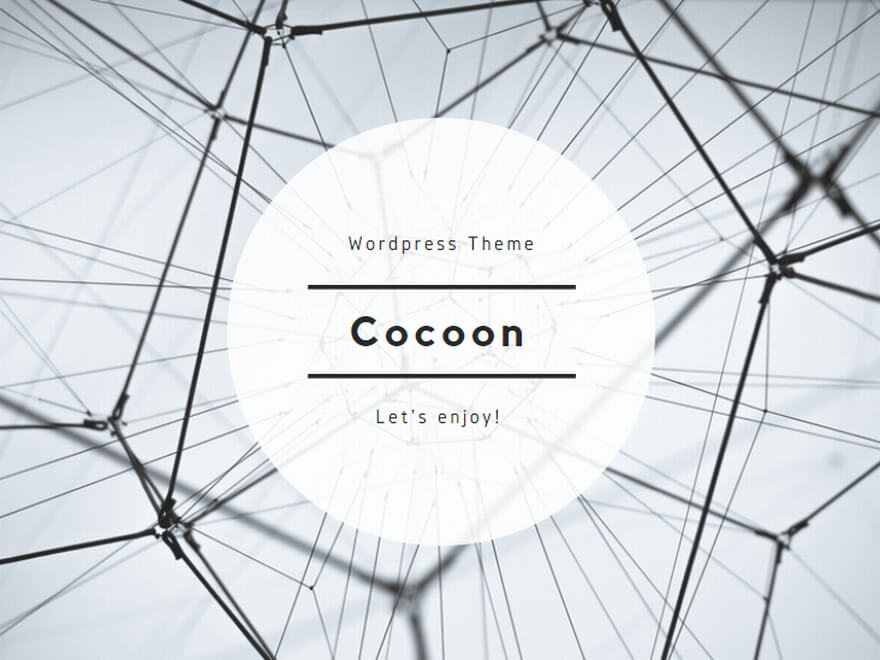
コメント